增值税税控发票开票软件(税控盘版) 操作手册(2015年版)

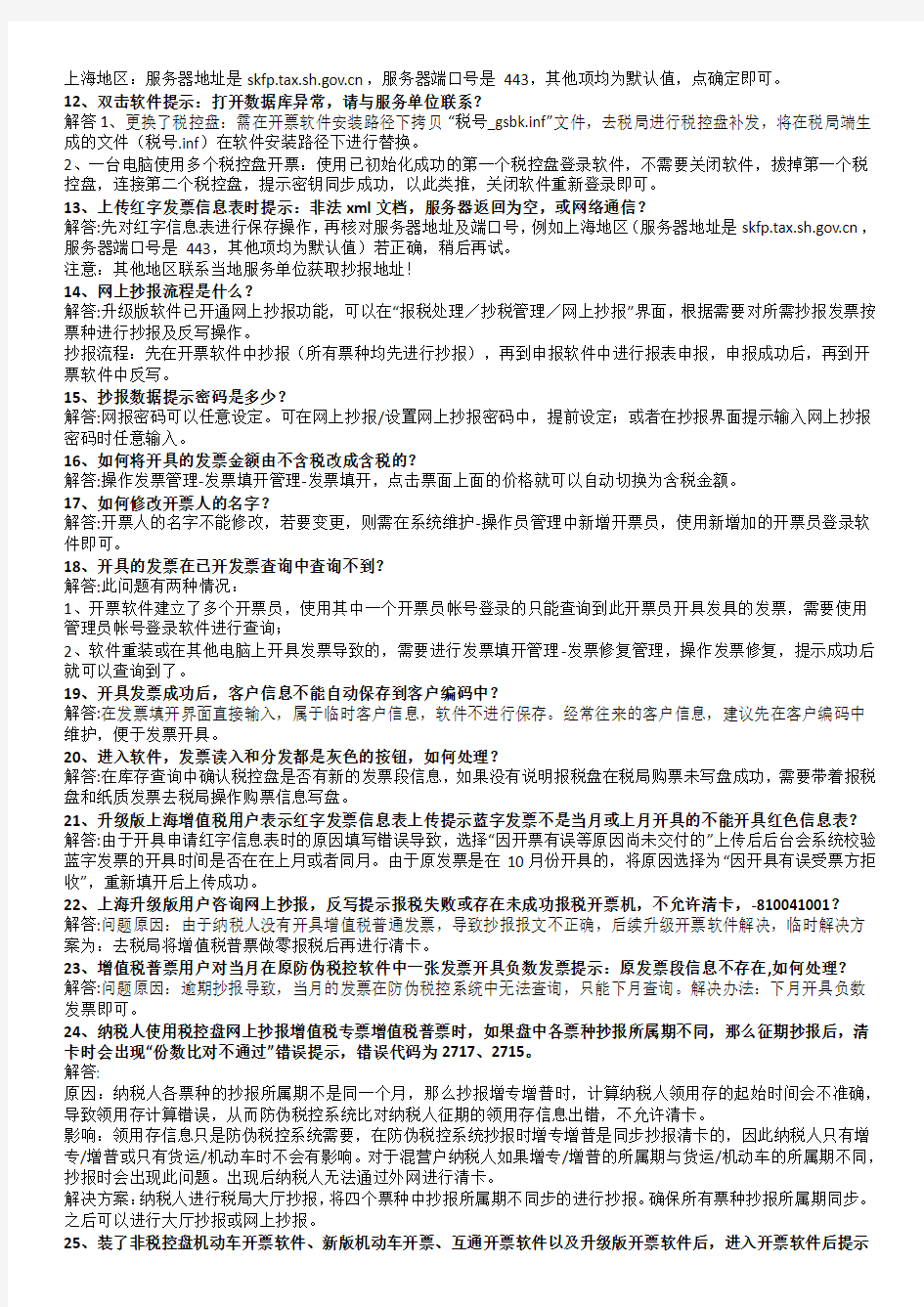
增值税税控发票开票软件(税控盘版)操作手册(2015年版)包括下载网址、安装、使用说明、问题解答汇总
问题解答汇总
1、点击抄报提示服务器返回为空或网络通讯异常?
此问题是由于网上抄报高峰期网报服务器繁忙造成,建议您更换时间段操作或携带税控设备去税局大厅抄报,网报同时需要确认网络配置是否正确:例如上海地区(系统设置-系统参数设置-参数设置-网络配置),服务器地址是https://www.360docs.net/doc/8b3611452.html,,服务器端口号是443,其他项均为默认值。注意其他地区联系服务单位获取抄报地址。
2、如何设置网上抄报地址?
在系统设置-系统参数设置-参数设置-网络配置中配置,例如上海地区(服务器地址是https://www.360docs.net/doc/8b3611452.html,,服务器端口号是443,其他项均为默认值)配置完成后,点击测试连接,提示测试连接成功,则表明网络配置无误。注意其他地区联系服务单位获取抄报地址。
3、抄报流程是什么?
升级版软件已开通网上抄报功能,可以在“报税处理/抄税管理/网上抄报”界面,根据需要对所需抄报发票按票种进行抄报及反写操作。抄报流程:先在开票软件中抄报(所有票种均先进行抄报),再到申报软件中进行报表申报,申报成功后,再到开票软件中反写。
4、找不到usbkey驱动?
是由于近日360杀毒软件升级后,将软件相关进程阻止导致。需要在“360恢复区”将“恶意软件
(HEUR/QVM27.0.Malware.Gen),路径为c:\program files\nisec\nisec_cspimpl32.dll”进行恢复,之后添加信任即可.
5、税务数字证书密码是多少?税控盘和报税盘的口令是多少?
税务数字证书的默认密码是8个8 ,首次使用必须修改!双击打开“NISEC用户管理工具”,在修改口令处输入2次新口令后保存即可。若密码输入错误导致锁定,则需带税控盘去税局进行证书重签。税控盘和报税盘的默认口令是8个8 ,不建议修改。若口令输入错误提示pin锁定,则需要带盘去税局进行口令解锁。
6、开票时提示:“发票开具失败:超过离线开票限定时长或金额(09d11f)”,如何处理?
网络连通时,在“发票管理/发票填开管理/未上传发票查询”下查询,若有未上传成功的发票,点击“上传”按钮,若手工上传不成功,请换时间段再重新操作手工上传。
同时请确认网络配置是否正确,例如上海地区(系统设置-系统参数设置-参数设置-网络配置,服务器地址是https://www.360docs.net/doc/8b3611452.html,,服务器端口号是443,其他项均为默认值)。
其他地区网报地址与本地服务单位确认。
7、双击软件提示:应用程序正常初始化失败,0xc0150002?
原因:操作系统问题,电脑操作系统缺少组件造成的。
解决方案:安装NET Framework3.5,获取到这个组件在电脑上直接安装,安装完毕之后直接打开就可以解决。获取该控件方法:登陆s4006112366@https://www.360docs.net/doc/8b3611452.html,,密码是4006112366的邮箱,到文件中心下载(dotnetfx35.2792382908.exe)。
8、设置完服务器地址及端口号后,测试连接报:【增值税专票/普票】服务器返回为空或网络通信异常?
核对服务器地址及端口号,例如上海地区(服务器地址是https://www.360docs.net/doc/8b3611452.html,,服务器端口号是443,其他项均为默认值),若正确,稍后再试。
注意:其他地区联系当地服务单位获取抄报地址!
9、原防伪税控软件中的发票信息、客户信息、商品编码如何导入升级版软件?
解答
1)从原防伪税控系统中导出客户信息和商品编码信息,文件格式为txt文件,在税控发票开票软件(税控盘版)中对应模块可以直接导入。
2)使用导出接口工具ZCDataOut,从原防伪税控系统中导出的发票明细、客户、商品信息.xls文件,在新软件中,“系统参数设置/防伪税控历史数据”进行导入。导出接口工具ZCDataOut可以联系本地服务单位获取。
10、更换成税控盘的企业,新版软件中没有之前的开票明细数据,对之前的增值税普通发票开具负数发票时,输入原发票代码和号码,点击下一步提示:查询原发票失败,如何处理?
解答:1)若原发票为当月开具的发票,不能对其开具负数发票,需等到下月开具负数;
2)若原发票非当月开具的发票,需要到税局防伪税控后台系统中查询原发票代码、号码,看是否存在,若不存在,进行存根联补录之后再操作开具;若存在,则检查网络连接,确保网络连通时再进行操作。
11、如何设置网上抄报地址?上海地区的网报地址是多少?
解答:在系统设置-系统参数设置-参数设置-网络配置中配置“服务器地址”和“服务器端口号”即可,其他项均为默认值,点确定即可。各地网报地址可以联系当地服务单位获取。
上海地区:服务器地址是https://www.360docs.net/doc/8b3611452.html,,服务器端口号是443,其他项均为默认值,点确定即可。
12、双击软件提示:打开数据库异常,请与服务单位联系?
解答1、更换了税控盘:需在开票软件安装路径下拷贝“税号_gsbk.inf”文件,去税局进行税控盘补发,将在税局端生成的文件(税号.inf)在软件安装路径下进行替换。
2、一台电脑使用多个税控盘开票:使用已初始化成功的第一个税控盘登录软件,不需要关闭软件,拔掉第一个税控盘,连接第二个税控盘,提示密钥同步成功,以此类推,关闭软件重新登录即可。
13、上传红字发票信息表时提示:非法xml文档,服务器返回为空,或网络通信?
解答:先对红字信息表进行保存操作,再核对服务器地址及端口号,例如上海地区(服务器地址是https://www.360docs.net/doc/8b3611452.html,,服务器端口号是443,其他项均为默认值)若正确,稍后再试。
注意:其他地区联系当地服务单位获取抄报地址!
14、网上抄报流程是什么?
解答:升级版软件已开通网上抄报功能,可以在“报税处理/抄税管理/网上抄报”界面,根据需要对所需抄报发票按票种进行抄报及反写操作。
抄报流程:先在开票软件中抄报(所有票种均先进行抄报),再到申报软件中进行报表申报,申报成功后,再到开票软件中反写。
15、抄报数据提示密码是多少?
解答:网报密码可以任意设定。可在网上抄报/设置网上抄报密码中,提前设定;或者在抄报界面提示输入网上抄报密码时任意输入。
16、如何将开具的发票金额由不含税改成含税的?
解答:操作发票管理-发票填开管理-发票填开,点击票面上面的价格就可以自动切换为含税金额。
17、如何修改开票人的名字?
解答:开票人的名字不能修改,若要变更,则需在系统维护-操作员管理中新增开票员,使用新增加的开票员登录软件即可。
18、开具的发票在已开发票查询中查询不到?
解答:此问题有两种情况:
1、开票软件建立了多个开票员,使用其中一个开票员帐号登录的只能查询到此开票员开具发具的发票,需要使用管理员帐号登录软件进行查询;
2、软件重装或在其他电脑上开具发票导致的,需要进行发票填开管理-发票修复管理,操作发票修复,提示成功后就可以查询到了。
19、开具发票成功后,客户信息不能自动保存到客户编码中?
解答:在发票填开界面直接输入,属于临时客户信息,软件不进行保存。经常往来的客户信息,建议先在客户编码中维护,便于发票开具。
20、进入软件,发票读入和分发都是灰色的按钮,如何处理?
解答:在库存查询中确认税控盘是否有新的发票段信息,如果没有说明报税盘在税局购票未写盘成功,需要带着报税盘和纸质发票去税局操作购票信息写盘。
21、升级版上海增值税用户表示红字发票信息表上传提示蓝字发票不是当月或上月开具的不能开具红色信息表?
解答:由于开具申请红字信息表时的原因填写错误导致,选择“因开票有误等原因尚未交付的”上传后后台会系统校验蓝字发票的开具时间是否在在上月或者同月。由于原发票是在10月份开具的,将原因选择为“因开具有误受票方拒收”,重新填开后上传成功。
22、上海升级版用户咨询网上抄报,反写提示报税失败或存在未成功报税开票机,不允许清卡,-810041001?
解答:问题原因:由于纳税人没有开具增值税普通发票,导致抄报报文不正确,后续升级开票软件解决,临时解决方案为:去税局将增值税普票做零报税后再进行清卡。
23、增值税普票用户对当月在原防伪税控软件中一张发票开具负数发票提示:原发票段信息不存在,如何处理?
解答:问题原因:逾期抄报导致,当月的发票在防伪税控系统中无法查询,只能下月查询。解决办法:下月开具负数发票即可。
24、纳税人使用税控盘网上抄报增值税专票增值税普票时,如果盘中各票种抄报所属期不同,那么征期抄报后,清卡时会出现“份数比对不通过”错误提示,错误代码为2717、2715。
解答:
原因:纳税人各票种的抄报所属期不是同一个月,那么抄报增专增普时,计算纳税人领用存的起始时间会不准确,导致领用存计算错误,从而防伪税控系统比对纳税人征期的领用存信息出错,不允许清卡。
影响:领用存信息只是防伪税控系统需要,在防伪税控系统抄报时增专增普是同步抄报清卡的,因此纳税人只有增专/增普或只有货运/机动车时不会有影响。对于混营户纳税人如果增专/增普的所属期与货运/机动车的所属期不同,抄报时会出现此问题。出现后纳税人无法通过外网进行清卡。
解决方案:纳税人进行税局大厅抄报,将四个票种中抄报所属期不同步的进行抄报。确保所有票种抄报所属期同步。之后可以进行大厅抄报或网上抄报。
25、装了非税控盘机动车开票软件、新版机动车开票、互通开票软件以及升级版开票软件后,进入开票软件后提示
“软件安装不正确,请重新安装或与服务单位联系”如何处理?
解答:原因为电脑操作系统缺少字符库问题导致,具体解决方案如下:
一、右键点击C盘- WINDOWS下的“Fonts”文件夹,查看属性,
二、将附件中的“desktop. ini”放到C盘- WINDOWS文件夹,并点击右键-属性,将“属性”属性”对应“只读”前勾选项选择上。三、将附件中的“字体库”文件夹中所有的字体文件复制到C盘- WINDOWS下的“Fonts”文件夹即可。
26、用户咨询开具发票时提示安码码已过期,怎么办?
解答:安全码是用于网上抄报数据保护数据安全的,有效期限为1年,过期后需及时联系税控盘本地服务单位重新申请.
27、用户咨询使用的是win7的电脑系统,进入开票软件提示无法连接税控盘,怎么办?
解答:因WIN7电脑系统权限控制严格,需以鼠标右键单击软件图标选择以管理员身份运行,再进入开票员界面就可以连接税控盘了。
28、新版机动车用户咨询在旧软件里作废的发票,在新软件里显示的是正数的?
解答:指导用户在旧版软件,清单管理-发票明细清单查询到的发票状态是作废的,在新版机动车软件里点发票管理,发票修复管理,发票修复,选择按日期修复,设置开票日期时间段,点击修复。
29、上海货运发票用户咨询已经成功购买发票,但是软件里不显示发票信息
解答:指导用户把税控盘和报税盘都插上,点击信息交互管理-汇总与变更-反写发票领购信息,点击企业基本信息-发票信息查询里仍无发票信息,就是购票没有成功,需要带盘到税局重新写盘操作。
30、新版机动车用户咨询如何设置发票明细导出路径?
解答:系统设置-系统参数设置-运行参数-导出路径选择
31、新版机动车销售统一发票用户在税控发票开票系统(税控盘版)中如何导出发票明细到车购税系统?
解答:以管理员身份进入软件点击系统设置-系统参数设置-参数设置-运行参数-机动车销售统一发票导出有自动导出和手动导出选择自动导出,保存路径选择到车购税系统设置的路径,开具发票后会在指定路径下生成发票明细。
32、机动车销售统一发票用户在税控发票开票系统(税控盘版)中如何抄报数据?
解答:以管理员身份进入软件点击报税处理-抄税管理-抄报处理-确定-确定-确定,选好发票类型,带报税盘到税局抄报。抄报回来后,点击报税处理-反写监控-反写监控管理信息。
33、北京普票用户下载监控管理数据时提示一窗式比对不通过?
解答:申报扣款成功的情况下,需要带盘去税局强制解锁并更新监控管理数据解决。
34、北京普票:下载监控管理数据时提示一窗式比对不通过,请先申报?
解答1.需要先去申报系统填写申报表;2.申报表申报系统反馈申报成功后;3.再在开票软件中操作下载监控管理数据即可。
35、北京普票:下载监控管理数据时提示提前抄报不能反写?
解答:当月的数据不能下载监控管理数据,如果是去税局购票上传发票明细数据成功后不需要下载,可在北京国税官网查询上传的数据。
36、购票回来,开具时提示:操作税控盘错误,读取发票段时,没有找到指定发票段信息?
解答:将税控盘,报税盘都插入电脑,点击,信息交互管理-汇总与变更-反写发票领购信息,提示成功即可。37、发票票面的最高限额怎么查看?
解答:开票员登录软件,点击企业基本信息-监控数据查询-单张发票开票限额,限额显示的是多少,票面上最多可以开具多少。
38、开票时提示:操作税控盘错误,查询发票状态时权限不够?
解答:建议用户将税控盘重新连接,此问题为税控盘没有连接好导致的,可以更换usb口重试,尽量插在机箱后面的usb上,或者更换数据线重试。
39、登录软件后点击开具无响应?
解答:建议用户换接口尝试,最好将税控盘直接连接到电脑上,不要使用延长线、转接头连接电脑,最好是插到电脑后面的USB接口上(因为电脑前面板接口同样是在机箱内通过延长线连接的,也有可能供电不足)。如果还是无响应,退出软件重新登录,新进入软件再插入税控盘。
40、上传发票明细数据提示:无法连接服务器
解答:首先核实电脑是否连接网络,网络连接正常,退出软件,用户id选择12345登录软件,口令为空,登录后点击参数设置-internet设置,服务器ip为:https://www.360docs.net/doc/8b3611452.html,,普通端口号:443,加密端口号:443,测试成功后保存,退出软件,开票员登录,抄报数据即可。
41、下载监控管理数据提示:纳税人未开户
解答:建议咨询主管税局,开通网上抄报数据权限即可正常抄报数据。
安装使用指南目录
1. 税控发票开票软件
2. 第一章系统概述
2.1 编写目的
2.2 系统背景
2.3 功能简介
3. 第二章系统安装与启动
3.1 2.1 软硬件环境要求
3.2 2.2 安装说明
4. 第三章系统注册与登录
4.1 3.1 系统注册
4.2 3.2 系统登录
5. 第四章系统设置
5.1 4.1 基础编码设置
5.1.1 4.1.1 客户编码
5.1.2 4.1.2 增值税类商品编码
5.1.3 4.1.3 货物运输类商品编码
5.1.4 4.1.4 机动车产品设置
5.1.5 4.1.5 税目编码
5.2 4.2 税控设备设置
5.2.1 4.2.1 税控设备状态查询
5.2.2 4.2.2 税控设备口令设置
5.3 4.3 系统参数设置
5.3.1 4.3.1 历史数据导入
5.3.2 4.3.2 基本信息
5.3.3 4.3.3 运行参数设置
5.3.4 4.3.4 网络配置
6. 第五章发票管理
6.1 5.1 发票领购管理
6.1.1 5.1.1 发票读入
6.1.2 5.1.2 发票分发
6.1.3 5.1.3 发票收回
6.1.4 5.1.4 库存查询
6.1.5 5.1.5 分机发票领用存导出
6.1.6 5.1.6主机接收领用存数据
6.2 5.2 发票填开管理
6.2.1 5.2.1 增值税专用发票填开
6.2.2 5.2.2 增值税普通发票填开
6.2.3 5.2.3 货物运输业增值税专用发票填开
6.2.4 5.2.4 机动车发票填开
6.2.5 5.2.5 已开发票查询
6.2.6 5.2.6 未上传发票查询
6.3 5.3 发票作废处理
6.3.1 5.3.1 已开发票作废
6.3.2 5.3.2 未开发票作废
6.3.3 5.3.3 验签失败发票
6.4 5.4 发票修复管理
6.4.1 5.4.1 发票修复
6.5 5.5 打印格式设计
6.5.1 5.5.1 发票打印格式设计
6.5.2 5.5.2 销货清单打印格式设计
6.6 5.6 红字发票管理
6.6.1 5.6.1 增值税专票红字信息表填开
6.6.2 5.6.2 增值税专票红字信息表查询
6.6.3 5.6.3 增值税专票红字信息表导出
6.6.4 5.6.4 增值税专票红字信息表审核下载6.6.5 5.6.5 货运专票红字信息表填开
6.6.6 5.6.6 货运专票红字信息表查询
6.6.7 5.6.7 货运专票红字信息表导出
6.6.8 5.6.8 货运专票红字信息表审核下载
7. 第六章报税处理
7.1 6.1 抄税管理
7.1.1 6.1.1 抄税处理
7.1.2 6.1.2 税控盘信息更新
7.1.3 6.1.3 报税资料传出
7.1.4 6.1.4 网上抄报
7.2 6.2 查询打印
7.2.1 6.2.1 发票资料查询
7.2.2 6.2.2 开票资料导出
7.2.3 6.2.3 发票下载
7.3 6.3 发票资料统计
7.3.1 6.3.1 税控设备月度资料统计
7.3.2 6.3.2 税控设备年度资料统计
7.3.3 6.3.3 发票领用存月报表
8. 第七章系统维护
8.1 7.1 系统基础维护
8.1.1 7.1.1 操作员管理
8.1.2 7.1.2 日志查询
8.2 7.2 数据备份恢复
8.2.1 7.2.1 备份参数设置
8.2.2 7.2.2 手工备份
9. 第八章帮助
9.1 8.1帮助主题
9.2 8.2检查更新
9.3 8.3系统问题上报
9.4 8.4关于
10. 常见问题
1. 税控发票开票软件
2. 第一章系统概述
2.1 编写目的
本手册分为三个部分:第一部分为功能概述,介绍系统的主要背景和功能;第二部分为环境准备,主要介绍软件运行所需要的软硬件环境、软件安装等;第三部分为操作手册,详细介绍软件每个菜单项的操作过程及操作过程中的注意事项。
用户应首先参照安装手册部分安装本系统,进入系统前要仔细阅读使用手册,具体操作可参照操作手册部分。2.2 系统背景
根据税总办函【2014】79号与总局电税中心要求,税控开票互通升级版方案采用“税局端业务处理流程基本不变,税局端两个业务系统能够支持税控盘与金税盘的发行发售,其中税局端货运系统负责货运专票和机动车发票的发行发售,税局端防伪税控系统负责防伪税控增值税专用发票和增值税普通发票的发行发售。纳税人在企业开票端可选择税控盘或金税盘开具增值税专用发票、增值税普通发票、货物运输业增值税专用发票、机动车销售统一发票。”
2.3 功能简介
依据现有《税控系统开票软件》和《机动车销售统一发票开票系统》的功能,参考国税总局增值税防伪税控系统开票子系统已经实现的既有功能,新开发的《税控系统开票软件》主要实现以下目标:(一)实现在新系统中能够使用税控盘开具增值税专用发票、增值税普通发票、货运专用发票、机动车销售统一发票这四种发票。
(二)实现发票的读入、分发、收回、库存查询、分机领用存导出和主机领用存接收等发票领购管理功能。
(三)实现抄税、报税、报税资料导出、发票下载等抄报税管理功能。
(四)实现系统基本信息设置、商品编码设置、客户编码设置、机动车产品维护、货物运输类商品编码维护、操作员设置、系统备份、税控设备管理等基础设置和维护功能。
(五)按票种实现红字发票、已开发票作废、未开发票作废、未上传发票查询、验签失败发票作废、发票数据修复等其它发票管理功能。
(六)实现商品编码导入导出、客户信息导入导出、历史发票数据导入导出、发票开具的导入导出功能、领用存报表导入导出功能。
(七)实现增值税专用发票和货物运输业增值税专用发票红字信息表的填开、查询、导出,红字信息表上传、下载和红字信息表导入开具红字发票的功能。
(八)确保开票系统软件安全、稳定、实用、易用,确保涉税数据的真实性、完整性和安全性。
3. 第二章系统安装与启动
3.1 2.1 软硬件环境要求
3.2 2.2 安装说明
【第一步】双击安装程序图标,如图所示2-2-1所示,运行“税控发票开票软件.EXE”程序文件。
图2-2-1 程序安装图标
【第二步】启动税控开票系统的安装程序,显示软件安装欢迎界面,如图2-2-2所示。点击“下一步”按钮后按步骤完成软件客户端的安装。
图2-2-2 安装欢迎窗口
【第三步】选择系软件系统的安装目录。如果不想使用系统默认的安装目录,可以单击“浏览”按钮,从弹出的“浏览”对话框中选择你要安装的目录,如图2-2-3所示。
图2-2-3 安装路径选择窗口
【第四步】继续下一步,安装税务数字证书,如图2-2-4所示。
图2-2-4 开始安装窗口
【第五步】继续点击下一步、点击安装,安装完成,如图2-2-5、图2-2-6、图2-2-7所示。
图2-2-5 开票系统安装窗口
图2-2-6 数字证书安装完成窗口
图2-2-7 开票系统安装完成窗口
4. 第三章系统注册与登录
4.1 3.1 系统注册
用户在初次安装使用开票软件,或者首次在本机使用税控盘开票时需要进行系统注册,注册用户基本信息。注册内容包括管理员密码、企业基本信息。
操作步骤:
【第一步】安装系统后,点击桌面生成的快捷方式图标,如图3-1-2-1所示。进入系统界面后,弹出税控设备密码输入框,如图3-1-2-2所示。正确输入税控设备的口令(初始口令为8个8)后,进入“管理员密码”设置界面,如图3-1-2-3所示。
图3-1-2-1 系统快捷图标
图3-1-2-2 税控口令输入窗口
图3-1-2-3 管理员密码设置窗口
【第二步】正确输入管理员密码后,点击下一步,进入基本信息设置界面,设置企业的基本信息,如图3-1-2-4所示。
图3-1-2-4 基本信息设置窗口
各项信息输入方法说明:
?基本信息:
纳税人识别号:自动取自税控盘中记录的本企业税号,不可更改,税号可以为15位、17位、18位、20位数字和字母。
企业名称:自动取自税控盘中记录的本企业名称,且不可更改。
营业地址:根据企业情况进行填写。
开户行:根据企业情况进行填写。
银行帐号:根据企业情况进行填写。
电话号码:根据企业情况进行填写。
主管姓名:根据企业情况进行填写。
【第三步】正确输入企业基本信息后,点击“下一步”,进入界面风格选择窗口,如图3-1-2-5所示。
图3-1-2-5 界面风格选择窗口
【第四步】选择界面风格后,点击“初始化”按钮,进入登录界面,如图3-1-2-6所示。
图3-1-2-6 登录窗口
4.2 3.2 系统登录
操作步骤:
【第一步】启动系统,正确输入税控设备密码后,进入系统登录界面,如图3-1-2-6所示。
【第二步】在“操作员”一栏的下拉列表框中选择一个操作员,在“口令”栏中输入正确的口令(默认口令为空)后点击登录,登录到系统主界面,此时系统会提示输入税务数字证书密码(默认密码为88888888,但系统不允许输入默认密码),输入正确的税务数字证书密码后,登录此开票系统成功,如图3-2-1、图3-2-2所示。如果操作员口令输入错误,提示用户相应的错误信息,点击“取消”按钮会自动退出系统,如图3-2-3所示。
图3-2-1 数字证书密码输入提示窗口
图3-2-2 程序主窗口
图3-2-3 口令错误提示窗口
注:税务数字证书密码输入和修改需注意事项:
、税务数字证书密码不允许输入初始密码(88888888)。否则会有相应提示,如图3-2-4所示。,此时需要进行税务数字证书密码修改操作,具体参见下文税务数字证书密码修改部分。
图3-2-4 使用默认密码或密码长度不足提示窗口
.如果税务数字证书密码输入错误,则会弹出数字证书密码输入错误提示窗口,如图3-2-5所示:
图3-2-5 税务数字证书密码错误提示窗口
.如果税务数字证书密码连续输入错误6次,则会锁死税控设备税务数字证书,此时,需要联系服务单位进行处理,如图3-2-6所示:
图3-2-6 税务数字证书密码锁死提示窗口
.税务数字证书修改,请点击桌面NISEC用户管理工具图标,点击修改口令按钮,输入新的口令后点击确定按钮即可,如图3-2-7、图3-2-8所示。口令连续输入错误6次后,在税务数字证书口令管理窗口会显示超过验证次数,口令已被锁的提示,此时无法修改数字证书,需要联系服务单位进行处理,如图3-2-9所示:
图3-2-7 税务数字证书密码修改窗口
图3-2-8 税务数字证书修改成功窗口
图3-2-9 税务数字证书密码管理窗口
5. 第四章系统设置
本模块用于对初始数据录入,当系统发生故障或者数据不正确且无法修复而又必须重新开始时也要使用本功能恢复初始数据。该模块的本模块只要包括基础编码设置、税控设备设置、系统参数设置等模块。功能菜单列于主窗口菜单上,常用菜单功能及基本流程以导航图的形式显示于子窗口上。菜单结构如图4-1所示。
图4-1 系统设置窗口
5.1 4.1 基础编码设置
该主菜单包含四个子菜单(如图4-1)所示:“客户编码”、“商品编码”、“税目编码”与“机动车产品设置”,分别用于设置和维护各个编码库。
5.1.1 4.1.1 客户编码
主要功能:用来录入与企业发生业务关系需要为其开具发票的客户信息,也可以对已录入的客户信息进行修改、查询、删除。填开发票时,“购方信息”等编辑框可以从客户编码库中选取。
操作步骤:
【第一步】点击“系统设置/基本编码设置/客户编码”菜单项,弹出“客户编码设置”窗口,如图4-1-1-1所示:
图4-1-1-1 客户编码设置窗口
注释——客户编码窗口结构说明:
①工具条:具有通用功能按钮和数据编辑键(请参阅第八章)。
②树形结构窗口:用于显示分级客户信息的树状结构
图4-1-1-2 树形结构窗口
③数据表格:显示客户编码数据,并可对其进行增加、删除和修改操作。
④状态条:显示记录指针位置及记录总数以及数据编辑状态。
【第二步】在“客户编码设置”窗口中,可以对客户编码数据进行录入、修改、删除、查询以及导入、导出等一系列编辑操作,还可以根据需要增加或删除编码表的附加栏目。操作方法如下:
说明:
在客户编码和商品编码设置窗口中包含“导入”和“导出”两个功能按钮。“导入”按钮主要用于将符合格式要求的文本文件中的编码信息导入到系统相应的编码库中。“导出”按钮主要用于将编码库中的全部编码信息,以XML文件格式导出到指定路径下,备份编码库信息,以避免编码信息丢失或重新安装系统时手工录入编码的繁琐性。
①各栏目数据说明及编辑方法:
a.名称:即客户单位名称,此项数据不能为空,最大长度为50个汉字,由用户直接输入。
b.简码:此项数据不能为空,用户输入客户名称后自动生成,也可由用户手动填写,必须由大写半角字
母开始。
c.税号:即客户的纳税登记号,可以为15位、17位、18位和20位数字或字母。
说明:
对于输入的税号系统自动进行校验,如果输入的税号有误时,系统会提示错误,如图4-1-1-3所示,无法继续执行操作。
图4-1-1-3 输入税号不合法
d.地址电话:点击该栏目中的按钮,便弹出“备注字段编辑器”,如图4-1-1-4 所示,在此编辑器中便
可以输入地址电话等信息。输入完毕点击“确认”按钮,则编辑结束。
图4-1-1-4 备注字段编辑框
e.银行账号:与上面的“地址电话”栏目输入方法完全相同。
f.邮件地址:用于输入客户的邮箱地址,由用户直接输入。
②增加客户:点击工具条中的“”按钮,便在当前行的上一行插入一条新记录,用户可以录入数据。
③删除客户:首先选中要删除的客户记录,然后点击工具条中的“”按钮,便可以删除这条记录。
④导入客户:执行导入操作时会清空现有数据,所以点击“”按钮后,系统弹出导入确认提示窗口,如图4-1-1-5所示。点击是,弹出导入文件存储路径选择浏览窗口,如图4-1-1-6所示。选择一个文件点击打开或直接双击该文件后,导入成功,弹出导出成功提示窗口,如图4-1-1-7所示。点击否,取消导入操作。
图4-1-1-5 导入确认提示窗口
图4-1-1-6 导入客户编码文件路径选择浏览窗口
图4-1-1-7 导入成功提示窗口
⑤导出客户:点击“”按钮,弹出导出路径选择浏览窗口,如图4-1-1-8所示。选择好路径后,点击保存,提示导出成功,如图4-1-1-9所示。
图4-1-1-8 客户编码导出路径选择浏览窗口
图4-1-1-9 客户编码导出成功提示窗口
⑥客户信息类别管理
a.客户信息类别显示:在客户信息类别中,用树状结构显示客户信息的等级关系。除末级客户名称之外,其它客
户名称都按其级别和次序被列于树干或树枝。
b.按客户类别名称查询客户信息:在客户信息类别中,将树状结构展开,然后选中任何一个节点,则在右侧的
数据表格中便显示该节点下的全部客户。
c.客户类别添加:选择一个父节点,然后点击客户信息类别菜单中的“”按钮,系统即在当前父节点下添加一
个子节点。
d.客户类别删除:选择一个客户类别,然后点击客户信息类别管理菜单中的“”菜单项,系统弹出提示确认框,
点击确定后将删除该类别下的所有子类别和客户编码。
图4-1-1-10 删除客户信息
【第三步】数据编辑完毕,点击本窗口工具条中的修改生效按钮或将光标移至其它记录行,系统将当前编辑的数据存入数据库。如果当前行数据输入完毕后,没有点击本窗
口工具条中的修改生效按钮或将光标移到其它记录行,此时如果点击退出按钮或
点击本窗口右上角的“”按钮,系统退出当前编辑窗口,但当前编辑行数据
不存入数据库。
说明:
①.建立客户编码库,不仅可以方便地管理客户信息,而且还可以在开票时作为“购方信息”的录入参照,从而提高效率且避免错误。
②.除了利用此菜单功能录入客户信息之外,还可以利用“系统设置/基础编码设置”功能,点击需要导入的编码类别,在弹出的界面中,点击导入按钮,选择已有的编码数据实现自动导入。
③.本系统的所有分级编码表,其结构、功能、操作方法都完全一致,只要掌握其一即可触类旁通。
.本系统提供强大的查询功能,纳税人可以根据需要,通过客户名称、税号、简码中的任一条件即可查询到已经维护好的客户信息,避免了之前系统中复杂的搜索操作。
5.1.2 4.1.2 增值税类商品编码
主要功能:用来录入本企业所销售的增值税类商品信息,也可以对已录入的增值税类商品信息进行修改、查询和删除操作。填开发票时,“商品信息”可以从增值税类商品编码库中选取。
操作步骤:
【第一步】点击“系统设置/基本编码设置/增值税类商品编码”菜单项,弹出“增值税类商品编码设置”窗口;【第二步】在“增值税类商品编码设置”窗口中,可以对商品编码数据进行录入、
修改、删除、查询、导入、导出等一系列编辑操作;
【第三步】数据编辑完毕,点击本窗口工具条中的修改生效按钮或将光标移至其它记录行,系统将当前编辑的数据存入数据库。如果当前行数据输入完毕后,没有点击本窗口工具条中的修改生效按钮或将光标移到其它记录行,则当前编辑行数据不存入数据库,此时如果点击退出按钮,系统退出当前编辑窗口并直接将当前编辑行数据存入数据库;如果点击本窗口右上角的“”按钮,系统退出当前编辑窗口但当前编辑行数据不存入数据库。
5.1.3 4.1.3 货物运输类商品编码
主要功能:用来对货运增值税产品库中商品的类别名称等信息进行录入、修改、删除以及查询等一系列编辑操作,也可以对已录入的税目信息进行修改和删除。
操作步骤:
【第一步】点击“系统设置/基本编码设置/货物运输类商品编码”菜单项,弹出“货物运输类商品编码”窗口;【第二步】在“货物运输类产品编码”窗口中,可以对商品编码数据进行录入、修改、删除、查询等一系列编辑操作;
【第三步】数据编辑完毕,点击本窗口工具条中的修改生效按钮或将光标移至其它记录行,系统将当前编辑的数据存入数据库。如果当前行数据输入完毕后,没有点击本窗口工具条中的修改生效按钮或将光标移到其它记录行,则当前编辑行数据不存入数据库,此时如果点击退出按钮,系统退出当前编辑窗口并直接将当前编辑行数据存入数据库;如果点击本窗口右上角的“”按钮,系统退出当前编辑窗口但当前编辑行数据不存入数据库。
5.1.4 4.1.4 机动车产品设置
主要功能:用来对机动车产品库中商品的类别名称等信息进行录入、修改、删除以及查询等一系列编辑操作,也可以对已录入的税目信息进行修改和删除。
操作步骤:
【第一步】点击“系统设置/基本编码设置/机动车产品设置”菜单项,弹出“机动车产品设置”窗口;
【第二步】在“机动车产品设置”窗口中,可以对税目编码数据进行录入、修改、删除、查询等一系列编辑操作;【第三步】数据编辑完毕,点击本窗口工具条中的修改生效按钮或将光标移至其它记录行,系统将当前编辑的数据存入数据库。如果当前行数据输入完毕后,没有点击本窗口工具条中的修改生效按钮或将光标移到其它记录行,则当前编辑行数据不存入数据库,此时如果点击退出按钮,系统退出当前编辑窗口并直接将当前编辑行数据存入数据库;如果点击本窗口右上角的“”按钮,系统退出当前编辑窗口但当前编辑行数据不存入数据库。
5.1.5 4.1.5 税目编码
主要功能:用来对税目编码库中商品的类别名称、税率和征收率等信息进行录入、修改、删除以及查询等一系列编辑操作,也可以对已录入的税目信息进行修改和删除。增加商品编码时,“商品税目、税率”必须从税目编码库中选取。
操作步骤:
【第一步】点击“系统设置/基本编码设置/税目编码”菜单项,弹出“税目编码设置”窗口;
【第二步】在“税目编码设置”窗口中,可以对税目编码数据进行录入、修改、删除、查询等一系列编辑操作;【第三步】数据编辑完毕,点击本窗口工具条中的修改生效按钮或将光标移至其它记录行,系统将当前编辑的数据存入数据库。如果当前行数据输入完毕后,没有点击本窗口工具条中的修改生效按钮或将光标移到其它记录行,则当前编辑行数据不存入数据库,此时如果点击退出按钮,系统退出当前编辑窗口并直接将当前编辑行数据存入数据库;如果点击本窗口右上角的“”按钮,系统退出当前编辑窗口但当前编辑行数据不存入数据库。
5.2 4.2 税控设备设置
5.2.1 4.2.1 税控设备状态查询
主要功能:用于查询税控盘和报税盘当前的监控管理信息,以及授权发票的监控信息。
操作步骤:
【第一步】点击“系统设置/税控设备设置/税控设备状态信息”菜单项,便弹出“税控设备状态查询”窗口,系统默认显示在监控管理信息选项卡下,如图4-2-1所示。
图4-2-1-1 监控管理信息查询窗口
监控管理信息窗口结构说明:
1)发票种类:当前税控盘中发行的发票种类。
2)开票截止日期:发票开票终止日期。
3)数据报送起始日期:当前软件抄送起始日期。
4)数据报送终止日期:当前软件抄送终止日期。
5)单张发票开票金额限额(元):单张发票所能开具最高金额。
6)正数发票累计金额限额(元):正数发票所能开具最高累计金额。
7)负数发票累计金额限额(元):负数发票所能开具最高累计金额。
8)负数发票标志:开具负数发票时判断原票是否在税控盘内。
9)退票限定天数:允许退票的限定天数。
10)最新报税日期:企业最近一次报税的时间。
11)上传截止日期:企业已开具发票的最终上传日期。
12)离线开票时长:允许离线开具发票的最长时间。
13)离线累计金额:允许离线开具发票的最大金额。
【第二步】点击“税控设备状态查询”中的“税控盘信息”选项卡,显示税控盘的相关信息,如图4-2-1-2所示。
增值税发票管理新系统开票软件常见问题(税控盘版)
增值税发票管理新系统开票软件常见问题(税控盘版) 软件登录类的问题 一、税控盘口令是多少? 默认是8个8。 二、登录软件时操作员下面的口令是多少? 初始化时未设置的情况下一般默认为空。 三、多次输入税控盘错误口令后提示pin锁定? 请您带税控盘去税局解锁,解锁成功后初始口令是8个8。 四、升级版网络配置的服务器地址是什么? 请您点击【系统设置】--【参数设置】--【网络配置】服务器认证模式:双向ssl认证,河南服务器地址是https://www.360docs.net/doc/8b3611452.html, 端口443 抄报地址默认 /acceptFramework/UniAcceptService 发票填开类的问题 一、开具发票时提示:保存明细数据异常,商品名称、金额为空或数据无效? 选择商品名称后未输入金额无法保存,点击其他按钮时出现此提示,请您输入数量,单价后点击右上角对勾保存。
二、开具增值税发票清单时增加劳务名称40条左右时提示取商品行序号失败,请将新商品行添加至列表下方? 请您点击右上角【撤销】按钮,然后点击键盘上的【↓】增加商品。 三、开具增值税专用发票和增值税普通发票时如何进行含税价和不含税价转换? 请您点【发票管理】--【发票填开管理】选择发票种类,点击发票填开界面最上面一行菜单栏中的价格,可随意切换单价是否含税。 四、开票时提示:超过开票离线时长或金额? 1、存在未上传的发票,需要点击【发票管理】--【发票填开管理】--【未上传发票查询】--点击上传,上传完成即可开具 2、如不存在未上传的发票,查看【报税处理】--【状态查询】--选择发票类型看离线时长和金额是否为0。 3、如状态查询正常,请您核对开具的发票金额是否超出允许离线的金额。 五、已开发票查询中查询不到开具的发票信息? 遵循谁开发票谁查询,请您以当时开具此张发票的开票员名字登录软件查询,或以管理员身份查询即可。如管理员身份也查询不到,请点击【发票管理】--【发票修复管理】修复后在查询。 六、如何开具增值税专用红字发票信息表?
税控发票开票软件(金税盘)V2.0简易操作手册
增值税发票系统V2.0(金税盘版)安装步骤及简易操作手册 一、下载安装 1、下载:登录网站https://www.360docs.net/doc/8b3611452.html,,进入“增值税发票系统V2.0升级专区”,或者直接登陆“增值税发票系统V2.0升级专区”https://www.360docs.net/doc/8b3611452.html,/WEB。点击“税控发票开票软件下载”,安装前请连接金税盘。 2、安装:双击“税控发票开票软件(金税盘版)V2.0.10.***”安装程序,单击【下一步】→【下一步】→【下一步】→【下一步】→【安装】→单击【完成】。 3、安装完成后,桌面出现快捷运行图标,鼠标双击该图标即可启动程序。 二、初次运行软件 1、安装完成后双击桌面快捷方式运行,第一次登录用户名默认“管理员”不可修改,默认密码123456,默认证书口令88888888; 2、输入完成点击【登录】后出现修改
证书口令界面,第一次登录必须修改证书口令,统一修改为12345678。 3、证书口令修改成功后,软件提示重新登录。再次输入管理员密码和修改后的证书口令,并在“记住密码”前打勾,可免除以后登录时输入密码步骤,输入完成后单击【登录】 4、系统初始化:登录后首先出现欢迎界面,单击【下一步】→修改“主管姓名”为“ZC”,并设置密码(FWJSSMX)再重复输入一次,单击【下一步】→依次输入营业地址、电话号码和银行账号,单击【下一步】→输入安全接入服务器地址(英文状态下输入):HTTPS://202.99.194.28:443 ,单击【下一步】→单击【确认】,初始化完成。 5、报税盘注册(无报税盘省略):“系统设置”→“报税盘注册”。 6、设定开票员:“系统维护”→“用户管理”,点击左上角新增用户图标,设置用户名称和密码,勾选开票员,确定保存。
国家税务总局 关于发布增值税发票系统升级版与电子发票系统数据
乐税智库文档 财税法规 策划 乐税网
国家税务总局 关于发布增值税发票系统升级版与电子发票系统 数据接口规范的公告 【标 签】增值税电子发票系统,增值税发票系统升级版,接口规范 【颁布单位】国家税务总局 【文 号】国家税务总局公告2015年第53号 【发文日期】2015-07-20 【实施时间】2015-09-01 【 有效性 】全文有效 【税 种】增值税 国家税务总局 关于发布增值税发票系统升级版与电子发票系统数据接口规范的公告 国家税务总局公告2015年第53号 根据增值税发票系统升级版推进需要,税务总局决定对增值税发票系统升级版与电子发票系统实现对接。现发布数据接口规范,并将有关事项公告如下: 一、本次发布的接口规范分两种:第一种适用于使用金税盘或税控盘开具电子发票的纳税人,包含发票开具接口。第二种适用于开票量大、使用税控开票服务器的纳税人,包含登记信息查询、发票库存查询、发票开具和发票查询四个接口。 税控开票服务器是指大容量、高性能的税控装置。 二、为配合本次数据接口规范发布,使用金税盘或税控盘对接的纳税人,应将税控发票开票软件(金税盘版或税控盘版)统一升级为V2.0.04。使用税控开票服务器对接的纳税人,应依据本规范完成企业相关业务系统的升级改造。已建有电子发票服务平台的地区,应依据本规范完成电子发票服务平台系统升级改造。 三、本数据接口规范在金税工程纳税人技术服务网(https://www.360docs.net/doc/8b3611452.html,)上发布,纳税人或电子发票服务平台系统开发商可自行下载免费使用。在使用本数据接口规范和安装升级版开票软件过程中,如有问题,请联系当地税控技术服务单位提供技术支持,也
增值税发票发票网上申领操作手册(金税盘版)
税控发票开票软件(金税盘版)网上申领操作说明
目录 第一章设备环境 (1) 1.1 硬件 (1) 1.2软件 (1) 1.3操作系统 (1) 第二章网上申领 (2) 2.1发票申领 (2) 2.2申领状态查询 (11) 2.3 申领确认 (14) 2.4 申领撤销 (17) 第三章网上领票 (20) 3.1 网上领票 (20) 3.2 领用票量查询 (23)
第一章设备环境第一章设备环境 为实现网上申领功能,企业端开票环境需要满足以下软、硬件要求。 1.1 硬件 (1)所需的专用设备必须为灌装有数字证书的升级版金税盘、和报税盘,报税盘为选配设备。 (2)金税盘底层为SKN6K08L1及以上版本。 1.2软件 开票子系统版本号为FWSK(KP)_V2.0.12_ZS及以上。 1.3操作系统 支持winXP sp3、win7、win8、win8.1操作系统,系统可以是32位或者64位。 1
税控发票开票软件(金税盘版)V2.0新增改进功能说明 2 第二章 网上申领 主要实现网上申领发票功能,代替大厅购票,简化用户工作。以下操作均指在企业端税控发票开票软件(金税盘版)中操作。 2.1发票申领 主要实现企业网上提交发票领购的申请 操作步骤: 【第一步】点击 “发票管理/发票领用管理/网上申领管理/发票申领”菜单项,进入发票申领页面,如图2-1、图2-2所示, (图2-1 发票申领菜单)
第六章其他新增功能 3 (图2-2 发票申领) 【第二步】点击“更新”按钮,通过网络从税局端同步该企业的发票票种授权信息到开票软件中,更新成功后,页面中的“发票类型”项目的下拉框将显示企业所有授权的发票票种信息,如图2-3所示
增值税发票税控开票软件(税控盘版)
增值税发票税控开票软件(税控盘版) 在线变更说明
介绍及操作事例 企业可以将税局端审核通过的企业名称、纳税人识别号、主管税务机关代码的变更信息通过“在线变更”功能同步到企业端开票系统的税控设备中;同时,支持税务机关名称的变更信息通过开票软件企业离线信息下载同步到开票系统的税控设备中。如下图所示: 开票软件实现“在线变更“的前提条件: 1.开票软件版本必须为V2.0.22 180425及以上 2.税控盘底层必须为1101XXXXXX及以上可直接使用该功能。1004XXXXXX版本及以上可以使用税控设备在线升级,来升级税控盘底层至最新版本,以支持在线变更的功能使用。
可以通过开票软件的“税控盘状态查询“功能来核实税控盘底层版本。 1.主管税务机关代码变更 【第一步】网上申请或大厅申请变更审核通过后,企业登录开票软件,点击系统设置—税控设备设置—税控设备在线变更。点击“基本信息变更”模块软件会自动检测出主管税务机关代码的变更信息。 【第二步】核对变更前后的税务机关代码,点击“”按钮,系统开始执行在线变更。变更完成后,系统自动执行证书变更,系统提示在线变更成功,点击确认按钮将重新启动开票软件。
2.主管税务机关名称变更 主管税务机关名称变更后,同步机制为:通过企业离线信息下载方式同步至税控盘(机制同局端设置纳税人离线时长金额,用户登录自动同步一致)。企业登录开票软件,主管税务机关名称变更可通过企业离线信息下载进行更新,对税控盘底层版本无要求,实现税务机关名称离线下载变更,无需纳税人进行其它操作。
3:主管税务机关名称变更没有同步至税盘操作 1)可能由于金三变更后,未同步至对应税控后台系统没有形成数据推送造成。处理方式为:金三进行税费种或票种的空推送,触发对应税控系统的同步,由对应税控系统重新推送相关变动至客户端(即税控软件端) 2)用户携带税控盘至税局,货运系统—注册登记变更—税务登记信息变更。变更相关信息后写盘即可。防伪税控系统变更企业基本信息后写盘即可
公告2015年第84号国家税务总局关于推行通过增值税电子发票系统开具的增值税电子普通发票有关问题的公告
https://www.360docs.net/doc/8b3611452.html, 国家税务总局关于推行通过增值税电子发票系统开具的增值税电子普通发票有关问题的公告 国家税务总局公告2015年第84号 为进一步适应经济社会发展和税收现代化建设需要,税务总局在增值税发票系统升级版基础上,组织开发了增值税电子发票系统,经过前期试点,系统运行平稳,具备了全国推行的条件。为了满足纳税人开具增值税电子普通发票的需求,现将有关问题公告如下: 一、推行通过增值税电子发票系统开具的增值税电子普通发票,对降低纳税人经营成本,节约社会资源,方便消费者保存使用发票,营造健康公平的税收环境有着重要作用。 二、通过增值税电子发票系统开具的增值税电子普通发票票样见附件1。 三、增值税电子普通发票的开票方和受票方需要纸质发票的,可以自行打印增值税电子普通发票的版式文件,其法律效力、基本用途、基本使用规定等与税务机关监制的增值税普通发票相同。 四、增值税电子普通发票的发票代码为12位,编码规则:第1位为0,第2-5位代表省、自治区、直辖市和计划单列市,第6-7位代表年度,第8-10位代表批次,第11-12位代表票种(11代表增值税电子普通发票)。发票号码为8位,按年度、分批次编制。 五、除北京市、上海市、浙江省、深圳市外,其他地区已使用电子发票的增值税纳税人,应于2015年12月31日前完成相关系统对接技术改造,2016年1月1日起使用增值税电子发票系统开具增值税电子普通发票,其他开具电子发票的系统同时停止使用。有关系统技术方案见附件2。 六、各地税务机关要做好纳税人的宣传组织工作,重点做好开票量较大的行业如电商、电信、快递、公用事业等行业增值税电子发票推行工作。 七、本公告自2015年12月1日起施行。 特此公告。
增值税发票管理管理办法
增值税发票管理管理办法 增值税发票管理制度一章总则 一条增值税专用发票(以下简称专用发票)只限于增值税的一般纳税人领购使用,增值税的小规模纳税人和非增值税纳税人不得使用。二章增值税专用发票的领购管理二条专用发票领购簿的管理《增值税专用发票领购簿》(以下简称领购簿)是增值税一般纳税人用以申请领购专用发票的凭证,是记录纳税人领购、使用和注销专用发票情况的账簿。 .领购簿的格式和内容由国家税务总局制定。实行计算机管理专用发票发售工作的,其领购簿的格式由省级国税局确定。 .领购簿由省级国税局负责印制。 .领购簿的核发。对经国税局认定的增值税一般纳税人,按以下程序核发领购簿: ()县(市)级国税局负责审批纳税人填报的《领取增值税专用发票领购簿申请书》。 ()专用发票管理部门负责核发领购簿,税务局核发时应进行以下审核工作: ①审核纳税人《领取增值税专用发票领购簿申请书》。②审核盖有“增值税一般纳税人”确认专章的税务登记证(副本)。 ③审核经办人身份证明(居民身份证、护照、工作证);④审核纳税人单位财务专用章或发票专用章印模。上述证件经审核无误后,专用发票发售部门方可填发领购簿,并依法编写领购簿号码。() 纳税人需要变更领购专用
发票种类、数量限额和办税人员的,应提出书面申请,经国税局审批后,由专用发票管理部门变更领购簿中的相关内容。对需要变更财务专用章、发票专用章的纳税人,税务机关应收缴旧的领购簿,重新核发领购簿。 .纳税人发生解散、破产、撤销以及其他情形,依法终止的纳税义务的,税务机关应在注销税务登记前,缴销领购簿。纳税人违反专用发票使用规定被国税局处以停止使用专用发票的,专用发票管理部门应暂扣或缴销领购簿。 三条专用发票的购买一般由县( 市)级国税局专用发票管理部门购买,特殊情况经地(市) 级国税局批准可委托下属税务所发售。购买专用发票实行验旧供新制度。纳税人在领购专用发票时,应向国税局提交已开具专用发票的存根联,并申报专用发票领购、使用、结存情况和税款缴纳情况。国税局审核无误后方可发售新的专用发票。 .验旧。 () 检验纳税人是否按规定领购和使用专用发票。 () 检验纳税人开具专用发票的情况与纳税申报是否相符,有无异常情况。 () 根据验旧情况登记领购簿。 .供新。 () 审核办税人员出示的领购簿和身份证等证件,检查与《纳税人领购增值税专用发票台账》的有关内容是否相符。
税控发票开票软件简易安装、初次开票格式设置操作说明
增值税发票系统升级版操作说明 一、安装过程注意事项 1、安装前请插上金税盘、报税盘。 2、安装过程全部下一步,安装路径处可自己选择修改。 3、安装完成后,运行开票软件,进入初次登录界面,第一行密码为123456,第二行密码为88888888(8个8)。 4、正确输入后,进入修改证书口令界面,设置一个新的证书口令(必须是数字,建议设置为12345678),“一定要记住此口令”。 5、设置成功后,自动返回登录界面,用新设置的证书口令进行登录。 6、登录成功后,进入管理员设置界面,设置开票人和密码,密码务必记好,以后登录开票软件需输此处设置的密码。 7、完成后进入基本参数设置界面,设置营业地址、电话号码、银行账号(最好输入开户行及账号) 8、进入上传参数设置界面,安全接入服务器地址:https://218.70.65.77:444,测试成功后点击完成进入开票软件主界面。 9、点击左上角系统设置——报税盘注册,注册成功即可。 10、若您领购了发票,点击发票管理——发票读入,根据实际情况选择从金税盘或者报税盘读入发票。 11、读入发票成功后,可点击“发票填开”进行开票。 二、打印格式设置 1、先放入白纸在打印机上。 2、发票管理——发票填开(左侧选择需要开具的发票票种) 3、进入填开界面后,单击上方的“价格”按钮,把金额的录入方式切换为含税录入方式,然后完整录入票面信息。 4、录入完整并确定信息无误后,点击“打印”按钮,弹出打印选择界面,首先选择开票的打印机型号,边距调整先默认为0,然后点击打印。 5、打印出来后,把纸质发票蒙在上面比对,看需要如何调整。 6、若比对后格式需调整,发票管理——发票查询——找到已开具的那张发票——双击,点击打印,在打印机设置界面输入需调整边距(注:向上、向左调整需填负数) 7、一直打印在白纸上,比对,调整,最后调整好之后,即可打印在纸质发票上。 三、常见基本操作 1、修改基本信息(营业地址,电话号码,银行账号):系统设置——系统参数设置——基本信息,修改后确定。 2、IP端口号设置:系统设置——系统参数设置——上传设置——安全接入服务器地址:https://218.70.65.77:444 3、开票人维护(可修改名字、密码):系统维护——用户管理
税控发票开票系统使用方法
陕西航天信息有限公司榆林分公司 税控发票开票系统(金税盘版2.0)操作指南 一、进入系统 1、双击桌面图标“开票软件” 2、进入税控发票开票软件登录页面,点击倒三角选择开票员身份登录,然后输入开票员密码、证书口令(证书口令输入次数共5次,5次输入错误需到税务局从新制证,请开票人员牢记您的开票员密码和证书口令),输入后点击登录 注意:安全接入服务器地址必须设置成:https://219.144.206.62:7002(如下图)
二、购买发票 企业初次购买发票需持金税盘或报税盘、发票领购本到税务机关购买发票。 企业第2次购买发票需持金税盘或报税盘、发票领购本、上卷发票汇总和明细表到税务机关购买发票。 三、发票读入 企业购买的电子发票需点击发票读入,读入开票系统才能正常使用。
四、填开发票 发票管理—发票填开—增值税普通发票填开或增值税专用发票填开进行填开。 五、抄税报税
注意:月初从1号开始必须进抄报、清卡(如上月没有开票也必须抄报、清卡),报税期为月初1—15号,遇节假日顺延。否则金税盘会自动锁死无法开具发票。具体流程如下: 一般纳税人抄报流程:电子申报→在联网的情况下登陆下开票系统自动上报汇总,然后自动清卡→网上扣款。 小规模企业抄报流程:月初在联网的情况下登陆下开票系统自动上报汇总,然后自动清卡。(小规模电子申报根据税务局规定进行申报) 查询是否报送成功,在开票软件的报税处理-状态查询-增值税专用发票及增值税普通发票里找锁死日期,变到下个月的十几号,就是报送成功了。如果是当月的十几号就是没报送成功。 “办税厅报税”一般情况下不要用。除非服务器长时间有问题的情况下才用办税厅报税。 首先点击—远程抄报(联网进行)
增值税专用最新发票的管理办法
增值税专用发票管理制度 目录 第一章总则 第二章增值税专用发票的领购管理 第三章增值税专用发票的使用管理 第四章增值税专用发票填开管理 第五章增值税防伪税控系统的管理 第六章增值税防伪税控系统操作管理办法 第七章丢失防伪税控系统开具的增值税专用发票的管理 第八章附则 增值税专用发票管理制度 第一章总则 第一条增值税专用发票(以下简称专用发票)只限于增值税的一般纳税人领购使用,增值税的小规模纳税人和非增值税纳税人不得使用。 第二章增值税专用发票的领购管理 第二条专用发票领购簿的管理《增值税专用发票领购簿》(以下简称领购簿)是增值税一般纳税人用以申请领购专用发票的凭证,是记录纳税人领购、使用和注销专用发票情况的账簿。 1.领购簿的格式和内容由国家税务总局制定。实行计算机管理专用发票发售工作的,其领购簿的格式由省级国税局确定。 2.领购簿由省级国税局负责印制。
3.领购簿的核发。对经国税局认定的增值税一般纳税人,按以下程序核发领购簿: (1)县(市)级国税局负责审批纳税人填报的《领取增值税专用发票领购簿申请书》。 (2)专用发票管理部门负责核发领购簿,税务局核发时应进行以下审核工作: ①审核纳税人《领取增值税专用发票领购簿申请书》。 ②审核盖有“增值税一般纳税人”确认专章的税务登记证(副本)。 ③审核经办人身份证明(居民身份证、护照、工作证); ④审核纳税人单位财务专用章或发票专用章印模。上述证件经审核无误后,专用发票发售部门方可填发领购簿,并依法编写领购簿号码。 (3)纳税人需要变更领购专用发票种类、数量限额和办税人员的,应提出书面申请,经国税局审批后,由专用发票管理部门变更领购簿中的相关内容。对需要变更财务专用章、发票专用章的纳税人,税务机关应收缴旧的领购簿,重新核发领购簿。 4.纳税人发生解散、破产、撤销以及其他情形,依法终止的纳税义务的,税务机关应在注销税务登记前,缴销领购簿。纳税人违反专用发票使用规定被国税局处以停止使用专用发票的,专用发票管理部门应暂扣或缴销领购簿。 第三条专用发票的购买一般由县(市)级国税局专用发票管理部门购买,特殊情况经地(市)级国税局批准可委托下属税务所发售。购买专用发票实行验旧供新制度。纳税人在领购专用发票时,应向国税局提交已开具专用发票的存根联,并申报专用发票领购、使用、结存情况和税款缴纳情况。国税局审核无误后方可发售新的专用发票。 1.验旧。 (1)检验纳税人是否按规定领购和使用专用发票。 (2)检验纳税人开具专用发票的情况与纳税申报是否相符,有无异常情况。 (3)根据验旧情况登记领购簿。
增值税发票税控开票软件数据接口规范v3.0概要
增值税发票税控开票软件 数据接口规范V3.0 1概述 为进一步优化纳税服务,满足纳税人内部管理信息系统与增值税发票税控开票软件(以下简称开票软件)的衔接需要,国家税务总局下发了开票软件数据接口规范V1.0和V2.0版。随着增值税发票管理新系统的全国推广和营改增的全面实施,公布的接口已经不能满足需要,现对该接口进行更新升级,形成V3.0版。 本接口规范适用于是开票软件(金税盘版)与开票软件(税控盘版)的商品编码版本,配合手工导入开具、自动导入开具和发票明细导出功能使用。 2接口说明 2.1待开发票信息导入接口 通过开票软件中的手工导入开具和自动导入开具功能,将待开发票的信息批量导入到税控发票开票软件,完成发票开具。 选择手工导入开具时,首先选择要导入的XML文件,再对导入发票信息逐张开具并打印发票。 选择自动导入开具时,首先设置文件存储路径和轮询时间。自动导入开具功能开启后,系统自动轮询指定路径下的XML文件,自
动完成发票开具,并将开具结果写入指定文件目录。 2.2已开发票信息导出接口 通过开票软件中的发票明细导出功能,实现已开发票信息的批量导出,生成EXCEL文件或XML文件。 3接口定义 本接口规范内容包括待开发票信息导入接口和已开发票信息导出接口,发票类型为增值税专用发票、增值税普通发票、货物运输业增值税专用发票和机动车销售统一发票。 3.1增值税专用发票和增值税普通发票 3.1.1修改说明 单据新增了Version节点,增加商品编码功能后的版本为2.0; 单据新增了Spbmbbh节点,增加商品编码功能后为税局下载的商品编码表版本号; 单据新增了Hsbz节点,用于区分营改增新增的5%不含税税率和中外合作油气田(原海洋石油)5%税率、1.5%税率、差额税; 单据商品明细中新增了Spbm(商品编码)、Qyspbm(企业商品编码)、Syyhzcbz(享受优惠政策)、Lslbz(零税率标识)、Yhzcsm (优惠政策说明),详细内容请查看接口规范中相关说明; 单据只允许对单行商品进行折扣,折扣行紧挨被折行之后,折
税控发票开票软件(金税盘)V2.0简易操作手册
税控发票开票软件(金税盘)V2.0 简易操作手册
目录 第一章系统安装与启动 ...... 错误!未定义书签。1第二章系统登录. (6) 第三章系统设置 (9) 3.1基本参数设置 (10) 3.2客户管理 (11) 第四章发票读入 (14) 第五章发票填开 (15) 5.1填开正数发票 (15) 5.2已开发票查询 (29) 第六章报税处理 (32) 6.1办税厅抄报 (32) 6.2远程抄报管理 (34)
准备工作 1、下载“税控发票开票软件(金税盘版)到计算机上。 2、将“金税盘”和“报税盘”插入到计算机USB 接口。 一、系统安装与启动 操作步骤: 【第一步】将金税盘通过USB 数据线连接到计算机的USB 接口,系统会自动找到新硬件,并自动完成金税盘驱动程序安装,无需手工安装。金税盘驱动安装完成后会在计算机的设备管理器中出现“AISINO JSP shuikong USB Device ”的标识,如图1-1所示。 图1-1设备管理器中金税盘设备 【第二步】双击安装文件夹中的kp-setup.exe 安装程序图标,如图1-2所示。系统运行安装向导,然后按照提示逐步完成安装。
图1-2安装程序 说明: ①在开票软件的安装过程中,系统会提示用户输入15、17或20位的纳税人识别号和开票 机号,如图1-3所示。若金税盘已连接,则系统自动从金税盘中读取企业税号和开票机号,无需用户手工输入。若税号或开票机号输入错误,则无法进入系统,只能重新安装开票系统。在系统注册中的企业税号和开票机号取自这里输入的信息,无法更改。 图1-3输入纳税人识别号和开票机号 ②点击“下一步”后的提示信息如图1-4所示,此时需按发行通知书上的地区编号正确输 入。若金税盘已连接,则系统自动从金税盘中读取地区编号,无需用户手工输入。
增值税发票系统升级版常见问题汇总及解决方法
增值税发票系统升级版常见问题汇总及解决方法 一、防伪税控问题汇总 1.问题描述:使用税控盘进行增值税专用发票的“一体化”发售时,提示“找不到税控设备”。 问题原因:八局提供给货运“一体化”客户端和防伪税控“一体化”发售中的NISEC_SKP.dll和TaxControl.dll文件不一致,如果后安装货运“一体化”客户端控件,则无法识别。 解决方案:在发售客户端先安装货运的“一体化”客户端组件,再安装防伪税控的发票发售客户端组件。 2.问题描述:在防伪税控系统中大厅报税,出现下图所示错误提示: 问题原因:普华验签客户端程序安装有问题。 解决方案:重新安装验签客户端程序,或联系普华工程师进行解决。 3.问题描述:制证时提示“服务器返回状态代码[12029]”,如下图。
问题原因:(有两种情况): (1)R A系统中无防伪税控系统的税务机关代码前7位+’0000’的税务机关代码。 (2)制证客户端计算机无法连通RA服务器。测试方法:在IE浏览器地址栏输入http://RA制证服务器地址:端口/RA,看是否可以登陆。 解决方案:(分别对应上面两种情况) (1)省局RA管理员将防伪税控税务机关代码导入证书服务器中。(2)开通制证客户端防火墙。 4.问题描述:企业设备发行完成,安装开票软件后,完成“安全接入服务器地址”配置,重启开票软件时,提示税务数字证书错误,如 下图所示。
问题原因:表示该企业的证书并没有从内网同步到外网。 解决方案:内外网证书目前设置为每半小时自动导数一次。 5.问题描述:在防伪税控系统发行后制证提示“网页上有错误”。问题原因:在IE的安全设置中未启用跨域访问。 解决方案: (1)I E6:设置“IE安全选项”,在IE6的“自定义级别”中将“跨域浏览子框架”及“通过域访问数据资源”两项设为启用,或者将安全级别设置为“低”,点击“重置”按钮。 (2)I E8:设置“IE安全选项”,在IE8的“自定义级别”中将“跨域浏览窗口和框架”及“通过域访问数据源”两项设为启用,或者将安全级别设置为“低”,点击“重置”按钮。 (3)如果是浏览器版本为IE7,需要降低至IE6或升级至IE8。 6.问题描述:进行“开票机发行授权信息修改”时提示:“由于税率授权有调整,请带税控设备先去做变更企业基本信息!”。 问题原因:这次增加了普通发票的税率授权。 解决方案:携带金税卡或者金税盘,在“变更发行”下先进行“变更企业授权信息”操作。 7.问题描述:税控盘设备报错“服务器监控数据格式错误”,税控盘
增值税发票系统升级版与电子发票对接技术方案
附件2 增值税发票系统升级版与电子发票对接技术方案 为做好增值税发票系统升级版与电子发票对接工作,制定如下对接技术方案。 一、设计原则 升级版与电子发票对接坚持以下四条原则: (一)统一纳税人端税控开票功能,确保增值税发票系统升级版在纳税人端的一致性。 (二)不改变现有电子发票服务平台和纳税人(主要是电商企业)端ERP系统的格局和使用,仅对发票开具部分做接口对接。 (三)充分考虑电商企业的特殊性,保证其短期大量开票的性能要求,也要解决大量电子发票进入税务端后台的性能压力问题。 (四)公布相关技术接口规范,要求税控单位不得以升级版与电子发票系统接口调试名义向企业收费。 二、技术实现方案 (一)对接示意图 增值税发票系统升级版与电子发票对接逻辑示意图如下:
(二)主要功能点 1.纳税人登记注册。保持现有电子发票试点纳税人登记、票种核定等业务流程不变,在现有征管系统、电子发票
管理系统中完成。 2.发票赋码。电子发票的号段,始于征管系统、电子发票管理系统,通过接口方式,由升级版税控系统、统一受理平台最终赋予给纳税人。 3.电子发票元数据生成。鉴于大型电子商务平台(如:京东商城广东平台每日开票量达30-40万份),单个税控盘/金税盘(每分钟开具20-30份)难以满足此类开票要求,经与两家税控装置生产单位共同研究,拟使用两家单位研制的税控开票服务器(即:大容量、高性能的税控盘/金税盘,每分钟开具3000-10000份)来满足企业需要。票量小的电商平台直接使用税控盘/金税盘和增值税发票开票软件完成电子发票开具功能。 4.电子发票生成。仍由第三方电子发票服务平台完成。电子发票元数据传递给第三方电子发票服务平台,该平台按照电子发票试点现有机制和要求生成带纳税人签章的电子发票及其图像文件,并返给纳税人。 5.电子发票明细数据进入电子底账库。电子发票明细数据通过升级版统一受理平台进入电子底账系统。 三、数据接口规范 数据接口规范包含两种。第一种适用于使用金税盘或税控盘开具电子发票的纳税人,包含发票开具接口。第二种适用于开票量大、使用税控开票服务器的纳税人,包含登记信
税控发票网上办税系统(增值税专票认证)
税控发票网上办税系统(增值税专票认证) 用 户 操 作 手 册 国家信息安全工程技术研究中心 2013年11月
文档修改记录
目录 目录 (2) 一、前言 (3) 二、系统简介 (3) 三、运行环境 (4) 3.1客户端系统配置 (4) 四、系统安装 (5) 4.1系统安装 (5) 4.2自动更新.......................................................................................... 错误!未定义书签。 五、系统登录 (5) 六、模块操作说明 (6) 6.1修改密码 (6) 6.2密码重置 (7) 6.3锁屏................................................................................................... 错误!未定义书签。 6.4首次登陆 (7) 6.5系统菜单 (8) 6.6系统导航........................................................................................... 错误!未定义书签。 6.7系统管理 (8) 6.7.1企业信息维护 (8) 6.7.2 操作员管理 (9) 6.8认证管理 (11) 6.8.1手工认证 (11) 6.8.2扫描认证 (13) 6.8.3数据修正 (20) 6.9查询管理 (22) 6.9.1认证清单 (22) 6.9.2认证通知书 (24) 6.9.3认证统计 (25)
8个问题教你如何开具和使用电子发票
国家税务总局近日发布《关于推行通过增值税电子发票系统开具的增值税电子普通发票有关问题的公告》,决定自2015年12月1日起在全国范围推行增值税电子发票系统。公告明确,增值税电子普通发票的开票方和受票方需要纸质发票的,可以自行打印增值税电子普通发票的版式文件,其法律效力、基本用途和基本使用规定等与税务机关监制的增值税普通发票相同。 一、什么是增值税电子普通发票? 增值税电子普通发票(以下简称电子发票),是指通过增值税发票系统升级版开具、上传,通过电子发票服务平台查询、下载的电子增值税普通发票,区别于传统纸质发票,是在原有加密防伪措施上,使用数字证书进行电子签章后供购买方下载使用。 二、推行电子发票有哪些重要意义? 推行电子发票,对降低纳税人经营成本,节约社会资源,方便消费者保存使用发票,营造健康公平的税收环境有着重要作用。 三、使用电子发票的好处有哪些? (一)对于开票企业 1.不需要印制纸质票,可远程领取电子发票、无需往返税务机关,不需要保险柜进行存放,开具发票后不需要打印、邮寄,从而能大幅降低纳税人在发票上的成本。 2.对于电商行业而言,还解决了货票分离的经营模式带来的发票开具、邮寄的额外负担问题。 3.电子发票系统可以与企业内部的ERP、CRM、SCS等系统相结合,发票资料全面电子化并集中处理,有助于企业本身的账务处理,大大提升了企业财务人员的工作效率。 4.发票作废与红字发票开具更简便易行,避免与消费者因丢失纸质发票产生退货或者售后维修的纠纷。 5.电子发票在保管、查询、调阅时更加方便,能及时提供企业经营者决策支持。 (二)对于受票企业或消费者 1.在交易的同时取得电子发票并进行查验,降低收到假发票的风险。 2.方便保存、使用发票,随时可登录服务平台查询、下载已加盖电子签章的发票信息。 3.发票随用随打印,对打印机和纸张没有限制,对打印次数没有限制,不用再担心发票丢失影响维权或报销。 4.可报销、可入账,省去了传统纸质凭证入账的环节,提升受票企业财务人员的工作效率。
增值税发票管理系统2.0版操作指引(增值税发票综合服务平台—企业版)
增值税发票管理系统2.0版(增值税发综合服务平台—企业版) 操 作 指 引 国家税务总局陕西省税务局 2019年7月
前言 为贯彻落实党中央、国务院决策部署,适应税收现代化建设需要,夯实增值税管理基础,创新增值税发票管理方式,提升发票管理服务质效,优化征退衔接,税务总局开发完成了增值税发票管理系统2.0版。发票系统2.0版按照高质量推进新时代税收现代化的决策部署,以数据整合为基础,以技术创新为驱动,以税收管控为目标,构筑领用有记录、流转有监控、事中有阻断、治理有反馈的管理闭环,实现发票信息采集从“平面化”向“立体化”的拓展升级,完成增值税管理从“以票控税”向“信息管税”的跨越,为防范和打击发票违法违规行为,深化“放管服”改革和优化税收营商环境,营造规范公平的税收经济秩序,提供更加强大有力的支撑。发票系统2.0版涵盖增值税发票税控系统v2.0、增值税发票电子底账系统、增值税综合服务平台、数字证书系统、统一受理平台等业务系统。 其中“增值税发票综合服务平台”分为企业版和税局版,它实现了统一渠道、统一界面、统一登录的“网上一窗式“体验,在整合原有系统的基础上确保功能界面的人性化、个性化及友好美观。不但对当期可用于申报抵扣的增值税发票勾选认证,还可以对退税、代办退税的增值税发票进行勾选确认,且实现了与现有扫描认证发票数据的自动勾选。 为了使广大纳税人对增值税综合服务平台企业版的操作、管理有全面的了解,更快的掌握本系统,特编写本手册。下一步我局将结合实际,继续优化完善已有业务功能,竭力为您提供更为便捷的办税体验。增值税发票管理新系统如何使用,这份操作指引请收藏。本手册共分为十五章,条分缕析了系统的各模块功能、具体操作方法和操作过程中的特别说明,各章的内容如下: 第一章系统概述, 介绍了增值税综合服务平台的建设背景、系统简介、主体业务流程、本系统的客户端环境要求。 第二章系统登录与系统首页,介绍了本系统的登录方法、进入首页后的口令更改功能和安全退出系统等操作。 第三章抵扣勾选,详细介绍了对增值税专用发票、机动车销售统一发票、通行费电子普通发票进行抵扣勾选、撤销勾选、勾选统计、确认签名等操作步骤。
增值税发票的认证及抄报税流程[1]
增值税发票的认证及抄报税流程 1.增值税专用发票的开具 增值税专用发票的开具是通过增值税开票系统进行的。纳税单位经过税务机关的认证,取得了增值税一般纳税人资格后,就可以安装增值税防伪开票系统。防伪开票系统由金税卡、系统软件、IC卡及读卡器、实物发票、打印机组成。 ①、系统安装完必后,第一步是到税务机关购买增值税发票,此时要带上IC卡,税务机关出售发票后会将发票的 电子信息读到IC卡上,如发票号、版本、开票限额等,这些信息与同时购买的纸质发票一致。(用户每次续领发票时,持《发票领购薄》、IC卡、须向税务部门提交的资料:《发票使用情况表》(一式二份)、已使用发票存根联(最后一张)以及作废的发票。)国税 ②、购买发票后,回到企业,将IC卡插入本单位开票系统读卡器,此时,发票的电子信息将被读入开票系统。 有了发票之后,就可以开具发票了,此时要注意,系统开具的发票是顺号的,在打印实物发票之前必须将系统开具发票的号码与从税务机关购得的实物发票号码核对一致。 ③、发票打印出以后,加具开票单位的发票专用章,就可以将发票送给购货单位了。如果发票有错,则需要作废, 此时在作废实物发票的同时,也要作废系统发票。 有时可能由于销货退回、折扣与折让等原因,需要开具红字发票,开票系统提供了这一功能,这时只要输入原蓝字发票,就可以开具对应的红字发票。但需要注意的是,开具之前一定要取得购货单位到税务局办理的销售退回或折扣与折让证明单。 2、月底增值税进项发票的认证。 增值税进项发票的认证在税务机关的认证系统进行。纳税人在取得增值税进项发票以后,就可以到税务机关大厅进行增值税发票的认证,认证的目的是确认增值税发票的真假,只有通过认证的发票才能抵扣。认证的过程很简单,只需要将发票准备好,拿到国税申报大厅,由税务工作人员将发票信息扫入系统,由系统自动进行比对,就可以确认发票的真假。对于开展了网上认证的地区,纳税人可以在自己单位将发票通过扫描仪扫入,将数据文件传给税务机关就可以完成认证。增值税发票认证的期限为从开票之日起三个月 (2)认证方式 ①手工认证:纳税人取得防伪税控系统开具的增值税专用发票抵扣联,必须在每月月底之前到所属区(分)局办税服务厅进行认证。税务机关认证后,向纳税人下达“认证结果通知书”和“认证结果清单”。对于认证不符及密文有误的抵扣联,税务机关暂不予抵扣,并当场扣留作调查处理。未经认证的,不得申报抵扣。 ②网上认证:纳税人按月将取得的防伪税控系统开具的增值税专用发票抵扣联通过企业采集方式软件生成电子数据,在每月月底前,一次或分次报送至税务机关。 因企业采集方式软件或硬件设施损坏等原因,纳税人在该月月底前无法形成电子数据的,纳税人可持专用发票抵扣联原件到主管区(分)局认证;因网络故障等原因,纳税人无法通过网络报送电子数据的,纳税人向主管区(分)局报送载有电子数据的磁盘等电子介质认证,认证时必须同时携带专用发票抵扣联原件。 3、抄报税。 抄报税指的是将防伪开票系统开具发票的信息报送税务机关。这个过程分为两步,第一步是到下月初,在开票系统进行抄税处理,将本月开具增值税专用发票的信息读入IC卡(抄税完成后本月不允许再开具发票),第二步就是将IC卡、打印开票汇总表、打印开票明细表等清单明细,拿到税务机关,由税务人员将IC卡的信息读入税务机关的金税系统,整个过程就完成了。 经过抄税,税务机关确保了所有开具的销项发票到进入到了金税系统,经过报税,税务机关确保了所有抵扣的进项发票都进入了金税系统,就可以在系统内由系统进行自动进行比对,确保仍何一张抵扣的进项发票都有销项发票与其对应。(在①开票系统-报税处理-抄税处理②、报税处理-发票资料-打印明细(专用/普通发票汇总表、明细表)) 4、纳税申报(国税) ①、完成了本月核算工作,抄报税完成后,企业就可以进行本月增值税的纳税申报。一般情况下销项税额与进项税额的差额就是本月应纳税额.其中销项税额根据本月销售收入与适应税率计算出,这个数字应当大于等于本月抄税中的销项税额,这是因为还可能存在未开票的销售收入,如果小于,纳税申报就会有问题。进项税额不得大于本月认证的进项税额(当然如果有农产品收购、运输发票抵扣的除外)。本月税负率=实际收入/应纳税额(1%左右)本月
增值税发票管理办法实施细则2020
增值税专用发票使用规定 第一条为加强增值税征收管理,规范增值税专用发票(以下简称专用发票)使用行为,根据《中华人民共和国增值税暂行条例》及其实施细则和《中华人民共和国税收征收管理法》及其实施细则,制定本规定。 第二条专用发票,是增值税一般纳税人(以下简称一般纳税人)销售货物或者提供应税劳务开具的发票,是购买方支付增值税额并可按照增值税有关规定据以抵扣增值税进项税额的凭证。 第三条一般纳税人应通过增值税防伪税控系统(以下简称防伪税控系统)使用专用发票。使用,包括领购、开具、缴销、认证纸质专用发票及其相应的数据电文。 本规定所称防伪税控系统,是指经国务院同意推行的,使用专用设备和通用设备、运用数字密码和电子存储技术管理专用发票的计算机管理系统。 本规定所称专用设备,是指金税卡、IC卡、读卡器和其他设备。 本规定所称通用设备,是指计算机、打印机、扫描器具和其他设
备。 第四条专用发票由基本联次或者基本联次附加其他联次构成,基本联次为三联:发票联、抵扣联和记账联。发票联,作为购买方核算采购成本和增值税进项税额的记账凭证;抵扣联,作为购买方报送主管税务机关认证和留存备查的凭证;记账联,作为销售方核算销售收入和增值税销项税额的记账凭证。其他联次用途,由一般纳税人自行确定。 第五条专用发票实行最高开票限额管理。最高开票限额,是指单份专用发票开具的销售额合计数不得达到的上限额度。 最高开票限额由一般纳税人申请,税务机关依法审批。最高开票限额为十万元及以下的,由区县级税务机关审批;最高开票限额为一百万元的,由地市级税务机关审批;最高开票限额为一千万元及以上的,由省级税务机关审批。防伪税控系统的具体发行工作由区县级税务机关负责。 税务机关审批最高开票限额应进行实地核查。批准使用最高开票限额为十万元及以下的,由区县级税务机关派人实地核查;批准使用最高开票限额为一百万元的,由地市级税务机关派人实地核查;批准使用最高开票限额为一千万元及以上的,由地市级税务机关派人实地
在税控机开具增值税普通发票的操作流程
在税控机开具增值税普通发票的操作流程 开局增值税发票 (一):系统设置 #1. 初始化禁做,第一次安装时使用。 #2. 税务信息,名字和税号不能修改,银行账号,输入一个号码后输第二个时需回车。 #3.商品只能先录入商品编号后选入,客户编码可直接输入也可选入;商品税目(需有),简码(可有可无);单价应在开具发票时直接输入;地址电话银行账户,输入时需从编辑器中输入;保存时点左上角退出,不点右上角的差号。 (二):发票管理 #1. 发票领用:购买(带IC卡)――读入开票系统(买错发票需退回IC卡发票号)。注意:购买时需持报表和IC卡等(国税局决定);读入时若失败,原因:未插IC卡;IC卡中无领购的发票;发票流水号已经读走(点发票填开,看有没有发票);金税卡已到锁死期。 #2. 发票退回:只有因国税局错买了发票才能使用此项。 #3. 开具发票:确认发票代码和号码;金税卡日期如错误,应携带IC卡到国税局授权修改;商品信息中注意含不含税;一张发票只能一种税率,只能开八行商品;开完发票,打印即保存了;销方信息:银行账号可多个。 #4. 发票修复:发票修复后,所有发票无法打印(从金税卡到硬盘)。发票查询:发票开具管理 a. 查询打印时,点第一窗口的打印。 b. 山东省清单打印选套打。 c. 发票复制:选中行——选项。注意:复制过来的商品可修改。 #5. a.开局带销货清单的发票:如果商品行多于八行,需开清单;先确认含不含税;只能在清单上写商品,发票上不写商品;清单一张可打十二行。 b. 开局带折扣的专用发票:01. 带清单:清单中的每行都可加折扣或多行统一折扣;但发票上只显示一行折扣栏(不管是不是同种折扣)。02. 不带清单:选中商品行、点折扣,其折扣行数是指选中行及上面几行;折扣行只能删除不能修改;商品行与折扣行之间不许加入信息,折扣行算一行;每行或多行商品可加折扣,但总金额不可加折扣。 c. 开局负数发票:商品与客户都不用填写,且有退回之正数发票;隔月发票需冲红。冲一部分的,需对方国税局退货证明,用减号重新输入(单位为正),找不到明细,需手工输入,需保存点打印按钮。 d. 作废专用发票:01. 当月发票可以作废,隔月的需冲红。02. 谁开谁作废。03. 点击作废按钮。04. 已报税的发票不能作废只能冲红。 (三).抄税报税: 每月1号至10号,超期罚款。(需持IC卡和报表)。 #1. 抄税流程: 01. 抄税写IC卡(大约一分钟,每月一号不能开票需抄税。)02. 销项报表打印。03. 持IC 卡和报表到大厅报税。注意:IC卡内必须无报税信息,若有先报税,后抄税;若抄税时IC卡上有新购发票,可同时读入发票。 #2. 打报表(每月一次).即第三模块/标题栏(第三条)-发票资料查询打印-或-发票资料。 #3.报表类:发票资料统计;月度统计即月汇总表(增值税销售情况);工具栏发票资料统计年度统计即年汇总表。发票资料统计----领用存表。 #4.金税卡管理---状态查询:最大限额十万;抄税起始日变下一个月的…..。 (四).注意事项: #1. 若改单位名称或税号时需持IC卡和金卡;修改其余的时钟、开分机等,只带IC卡。 #2. 首次打印发现字体太长:我的电脑――打印机――默认打印机驱动程序――右单击属性――祥细资料――后台打印设置――数据格式选择RAW
